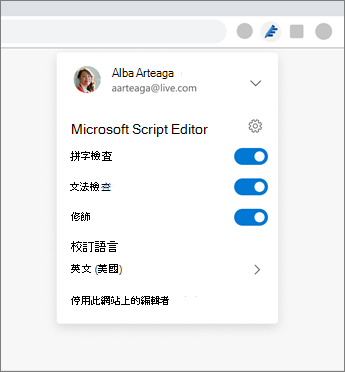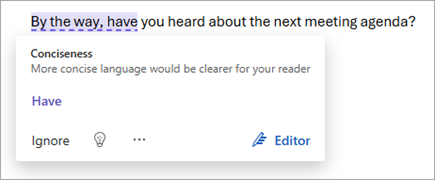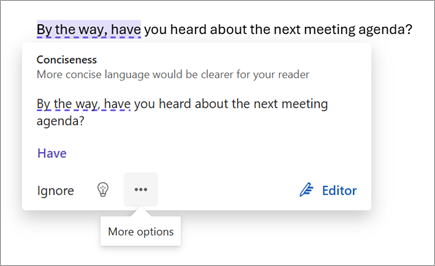在瀏覽器工具列中進行設定
-
在瀏覽器的工具列上,前往 擴充功能,然後選擇 Edge) (在 工具列中顯示或 ( Chrome) 固定。
-
現在,工具列上顯示編輯器圖示後,選取它以調整設定,選擇您希望編輯器檢查的語言,然後在文法、拼字和精簡之間進行選擇。
登入 [編輯器]
當您安裝擴充功能時,系統會提示您登入。 若要取得文法建議和個人化拼字字典,請使用Microsoft帳戶 (登入,例如 outlook.com、live.com 或 hotmail.com) ,或建立新帳戶。
如果您未在安裝延伸模組後立即登入,您可以按一下工具列中呈現暗灰色的 [編輯器] 圖示,以返回登入頁面。
選擇您的語言
同時檢查最多三種語言的拼字和文法。 編輯器檢查的語言是根據為瀏覽器所設定的前三種語言。 您可以使用此預設值,或在編輯器設定中指定最多三種語言。
檢查拼字和文法錯誤
按一下或點擊具有底線的單字,以查看 [編輯器] 的建議修訂。
微調您的設定
寫簡歷? 還是一些隨意的事情,你不想得到編輯器的正式建議? 您可以在編輯器設定中開啟和關閉不同類型的建議。 「設定」也是您管理語言以及不想執行編輯器的網站的地方。
若要前往 [設定],請選取瀏覽器工具列上的 [編輯器],然後選取齒輪圖示。
或者,當您查看編輯器的建議之一時,從「更多選項」選單開啟它。
不容錯過的功能
當您熟悉編輯器時,請務必利用所有功能,包括以下功能:
-
自動更正編輯器將在您鍵入時自動更正拼寫錯誤的單詞。 綠色突出顯示將顯示單詞已自動更正。
-
加入字典 添加自定義單詞 (例如您經常使用的名字或首字母縮略詞) 創建您的個人詞典。 尋找 [編輯器] 提出拼字建議時新增至字典。
-
同義詞 雙擊一個單詞即可獲得前五個同義詞。
-
關閉不需要的建議 若要關閉您不想提供建議的文法或精簡選項,請尋找 當編輯器提出文法或精簡建議時停止檢查此專案。
在您撰寫的任何位置使用撰寫協助
作為瀏覽器擴展,編輯器 可以在 X (以前的 Twitter) 、Facebook 和 LinkedIn 等網絡平台上發揮您的最佳寫作能力。 編輯器還可以幫助您放心地在電子郵件和文檔中寫作,作為這些應用程序中 Microsoft 365 訂閱的一部分:
如需 [編輯器] 可用性與選項的詳細資訊,請參閱 Microsoft 編輯器產品頁面。
另請參閱
請造訪 Microsoft 編輯器的新功能,以瞭解編輯器的最新發展。
取得 [編輯器] 瀏覽器擴充功能的建議? 與 Microsoft 分享您的想法。